每天我们都要在电脑里打开很多文件,那大家都是怎么打开文件的呢?什么?!先打开软件,然后从“最近打开的文件”中选择 ?按“Ctrl+O”快捷 键然后从文件夹里面选择 文件?NO!NO!NO!这样可真的太太太OUT啦!假如 你用的是Win7系统,可千万别忘了用用跳转列表!跳转列表(Jump List)是Win7系统中出现的新功能,这个小东西可以帮助我们快速访问常用的文档、图片、歌曲或网站等等,轻松又快捷。
那我们在哪里可以找到Win7的跳转列表呢?跳转列表里到底有哪些东西?它是怎么 帮助我们提高文件操作效率的呢?
呼出Win7跳转列表
用鼠标右键单击 Win7 任务栏上的程序按钮(包括对于已固定到任务栏的程序和当前正在运行的程序),或者按住鼠标左键将任务栏上的程序按钮往桌面方向拖动,就可以打开跳转列表。在Windows XP中可没法看到这个。
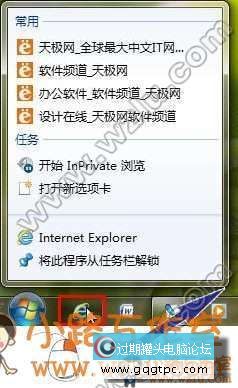
图示:鼠标右键单击 Win7 任务栏上的程序按钮,或按住鼠标左键将程序按钮往桌面方向拖动
另外,假如 我们点击“开始”菜单(圆形按钮)后,在程序列表中看到一些软件右边有黑色的小三角,鼠标左键点它,也可以看到跳转列表。
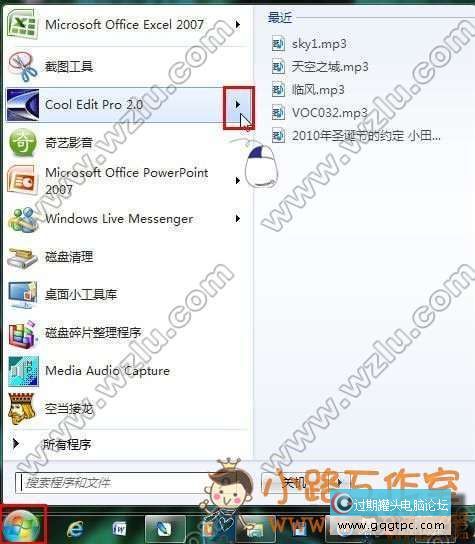
图示:点击开始菜单中程序右边的小黑三角
跳转列表中会列出我们最近打开的项目列表,例如文件、文件夹或网站,这取决于我们选择的具体程序。我们只需 点击它们,就可以直接打开所选项目了。十分 直接。
假如 我们选择的是IE浏览器,那跳转列表会显示我们经常浏览的网站。假如 我们选择的是Windows Media Player,那它就会为我们列出经常播放的歌曲。这样我们很快可以找到我们自己. 定义的抢手 网站和文件,十分 方.便 。
Win7跳转列表项目的锁定和解锁
我们除了可以使用跳转列表来快速打开最近使用的项目,还可以将喜欢的项目固定到跳转列表上,这样被固定的项目就不会跟随时间和使用频率顺序等被排斥 到列表以外,方.便 我们快速找到喜欢的固定项目。
锁定方法很简单,把鼠标移动到所选定的项目上,项目右边就会出现小图钉的按钮,鼠标左键点这个按钮就可以锁定了。解锁操作也是一样。
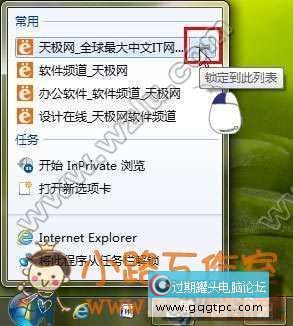

图示:跳转列表项目的锁定和解锁
假如 有一些跳转列表中有一些项目我们不喜欢,在所选项目上点击鼠标右键,从弹出菜单当选 择“从列表中删除”就可以了。

图示:跳转列表项目的删除
Win7跳转列表的其他应用技巧
有些程序的跳转列表中还会提供一些其他的相关命令,比方 撰写新电子邮件或播放音乐等。
有些程序的跳转列表还包含多个命令,可以使用这些命令关闭某个项目或解锁任务栏中的程序。
另外,我们还可以从跳转列表中拖动某个项目,将它复制到另一个位置。例如将某个文档发送给朋友,完全可以直接将该文档从跳转列表中拖动到电子邮件中。
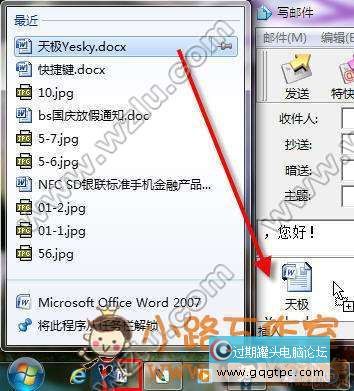
图示:将跳转列表项目直接拖到电子邮件中
有了Win7系统跳转列表这个新工具,我们打开文件就快多了,不用 先打开程序、然后再打开程序的使用记录、再从记录里面翻找需要. 的文件……真的可以节省很多时间和精神 呢!比起Windows XP,这个功能真的是方.便 太多了! |